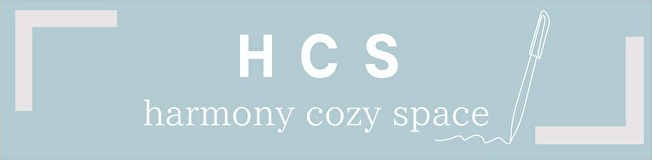Blender 厳選!基本操作のショートカットキー

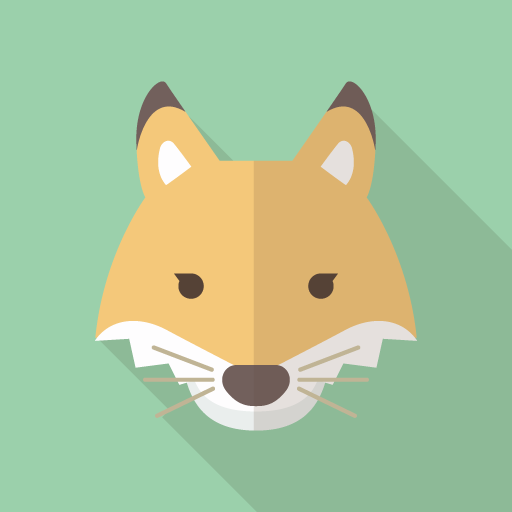
こんにちは!mitakaです。mitakaは室内パースをBlender使用して作成しています。Blenderを操作する時にショートカットキーを使用するとグッと作業が早くなりますよね!
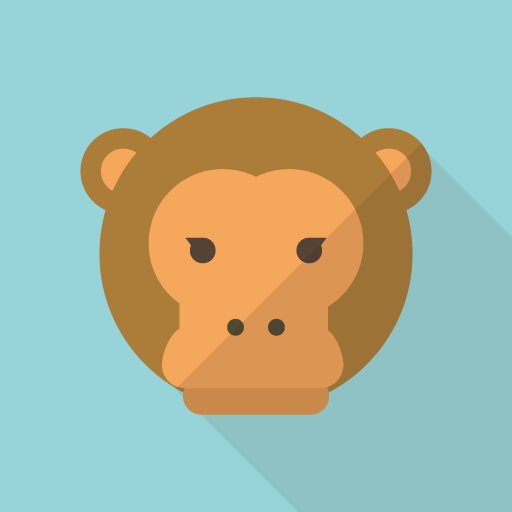
Blenderを始めたばかりです!まずは基本操作に慣れたいです!
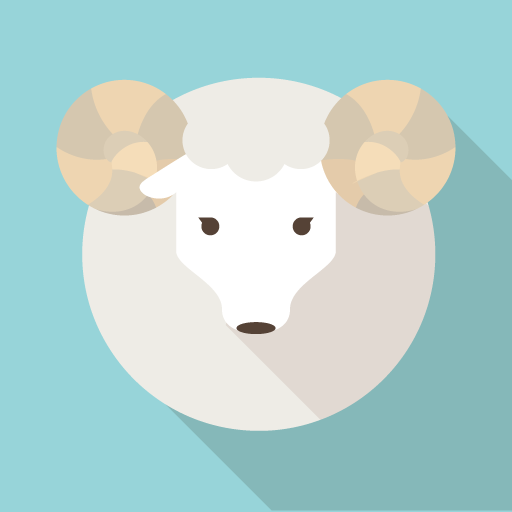
Blenderの初心者です!基本的な作業のショートカットキーが知りたいです!
という方の為に、Blenderのよく使用する基本的な作業のショートカットキーだけを厳選してお伝えいたします。
はじめに
Blenderには様々な機能があり沢山のショートカットキーで作業することが可能です。
その中でもWindowsでBlenderを触るのが初めて!という方に、よく使用する基本操作のショートカットキーのみを厳選してお伝えします。
ショートカットキーが操作できないという方は「文字が全角」になっていないか、「blenderのビューポート内」に入っていることを確認してください!
↓↓ Blenderの初期基本画面
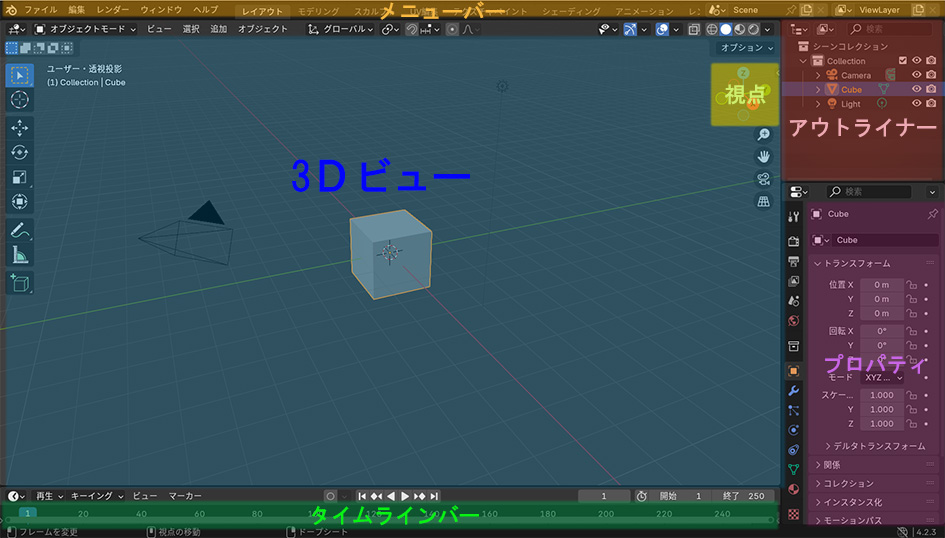
基本操作のショートカットキー
3Dの視点
3Dビュー内にカーソルを持っていってスクロールバー
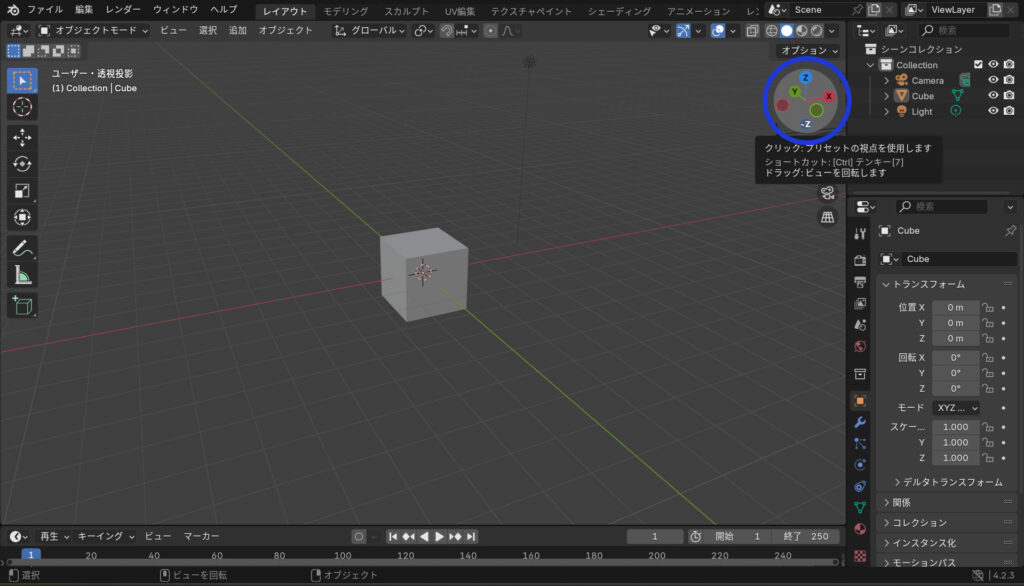
- フロント…テンキー「1」
- 真上…テンキー「7」
- ライト(右)…テンキー「3」
- レフト(左)…「ctrl」+テンキー「3」
※視点を変えたい場合は青〇部分をドラッグ
削除
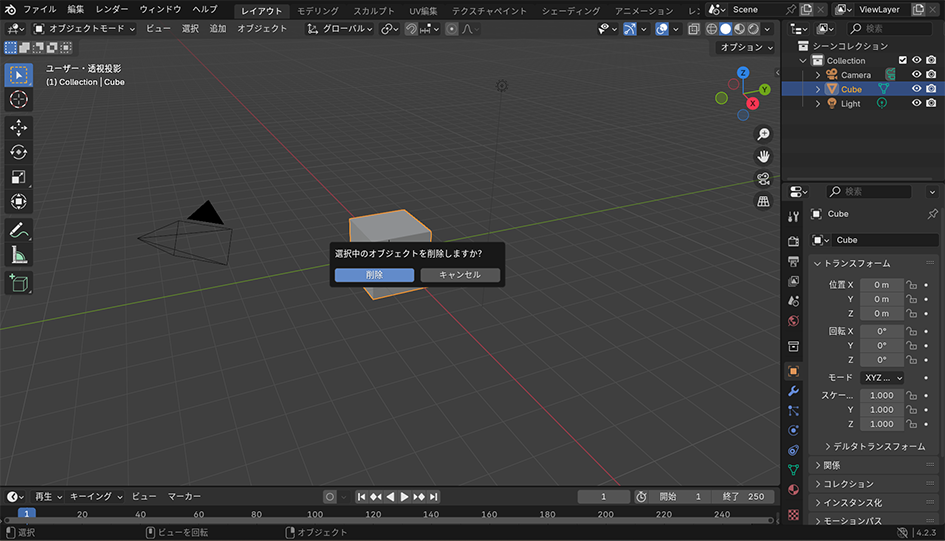
消したいオブジェクトをクリック+「Ⅹ」又はクリック+「delete」
新規3Dオブジェクト作成
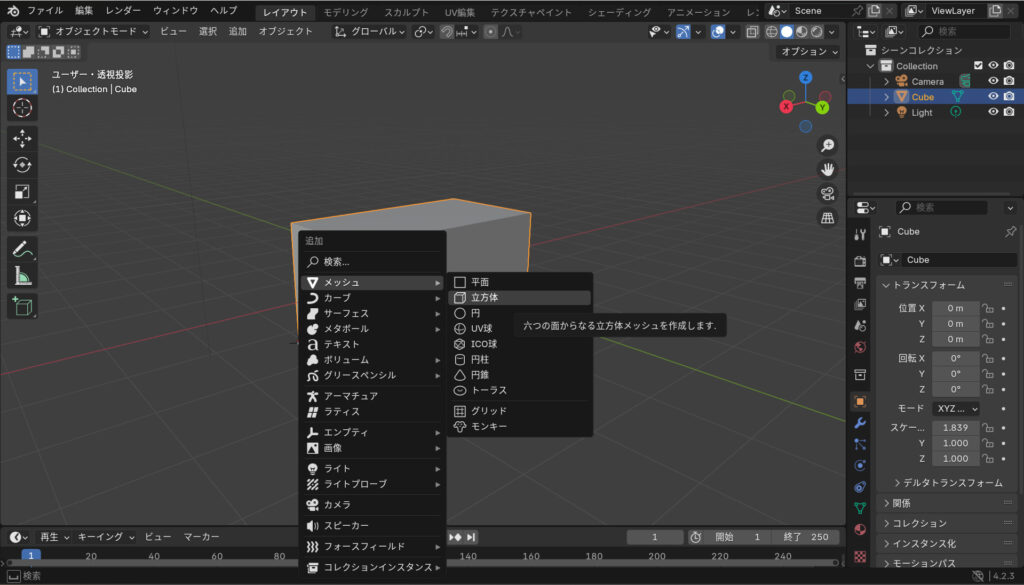
「shift」+「A」→ 「メッシュ」選択 → 「必要なメッシュ」選択
移動
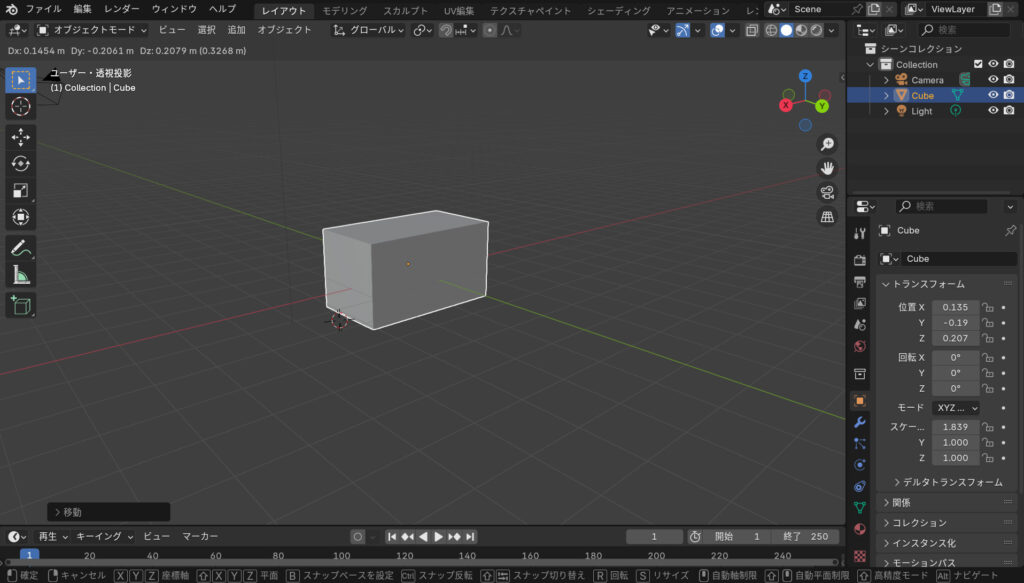
- 自由に移動 … 移動したいオブジェクトをクリック+「G」
- Ⅹ軸に移動 … 移動したいオブジェクトをクリック+「GⅩ」
- Y軸に移動 … 移動したいオブジェクトをクリック+「GY」
- Z軸に移動 … 移動したいオブジェクトをクリック+「GZ」
- 移動を途中キャンセル … 右クリック
複製
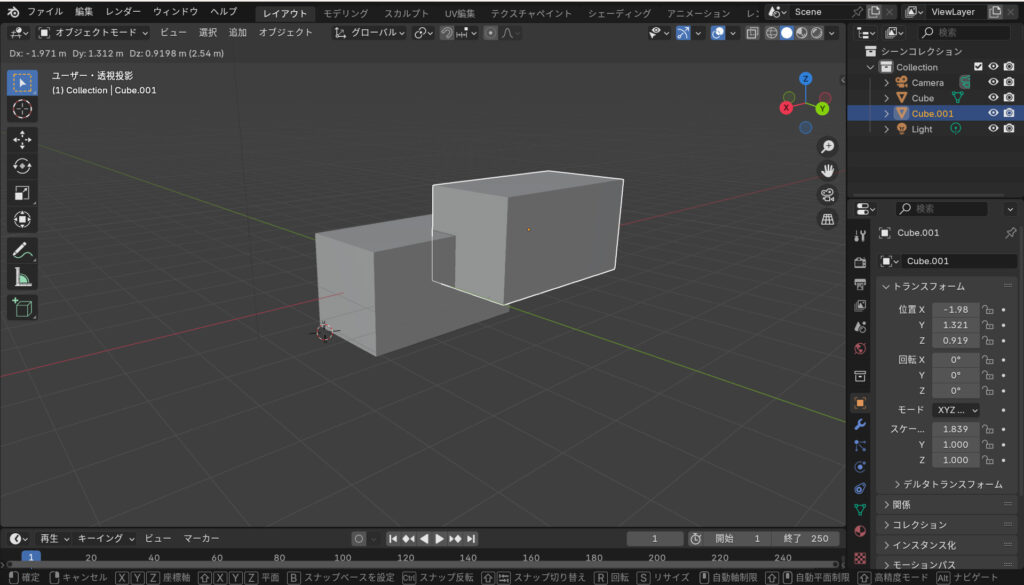
複製したいオブジェクトをクリック → 「shift」+「D」
3Dオブジェクトの拡大、縮小
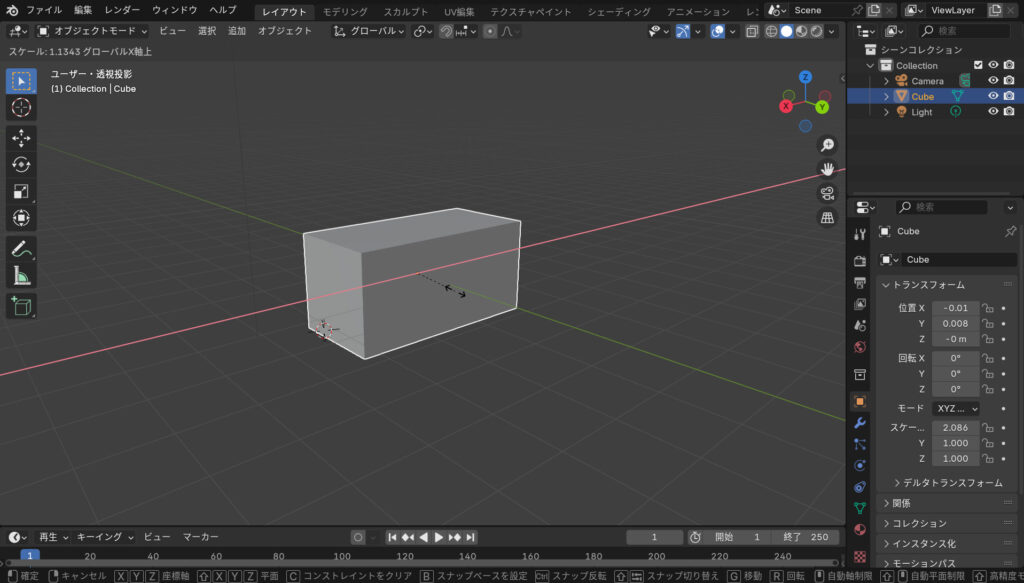
- 自由に拡大縮小 … 拡大(縮小)したいオブジェクトをクリック + 「S」
- Ⅹ軸に拡大縮小 … 拡大(縮小)したいオブジェクトをクリック + 「SⅩ」
- Y軸に拡大縮小 … 拡大(縮小)したいオブジェクトをクリック + 「SY」
- Z軸に拡大縮小 … 拡大(縮小)したいオブジェクトをクリック + 「SZ」
回転
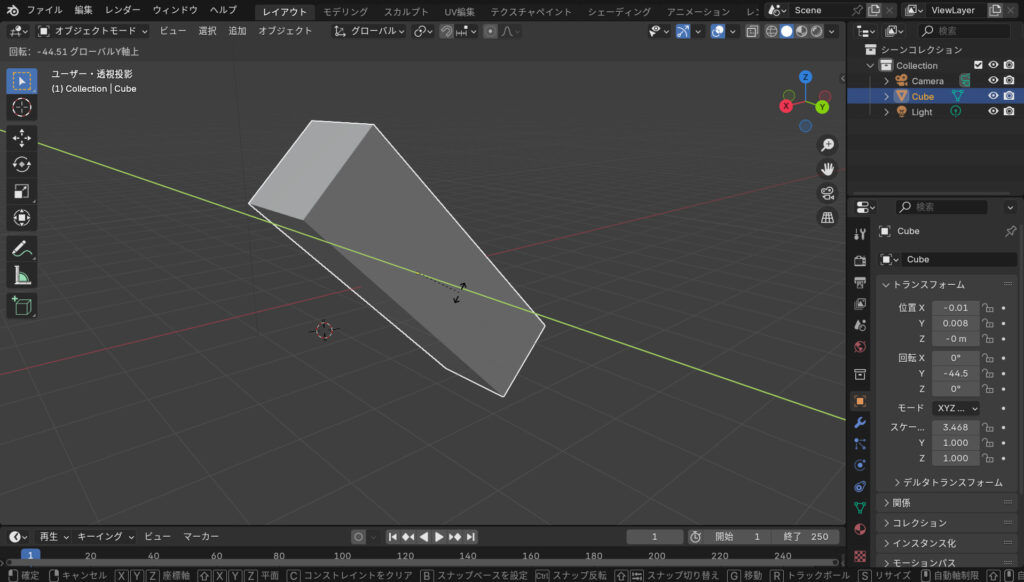
- 自由に回転 … 回転したいオブジェクトをクリック + 「R」
- Ⅹ軸に回転 … 回転したいオブジェクトをクリック + 「RⅩ」
- Y軸に回転 … 回転したいオブジェクトをクリック + 「RY」
- Z軸に回転 … 回転したいオブジェクトをクリック + 「RZ」
3Dオブジェクトの角(ベベル)エッジの角度を作成
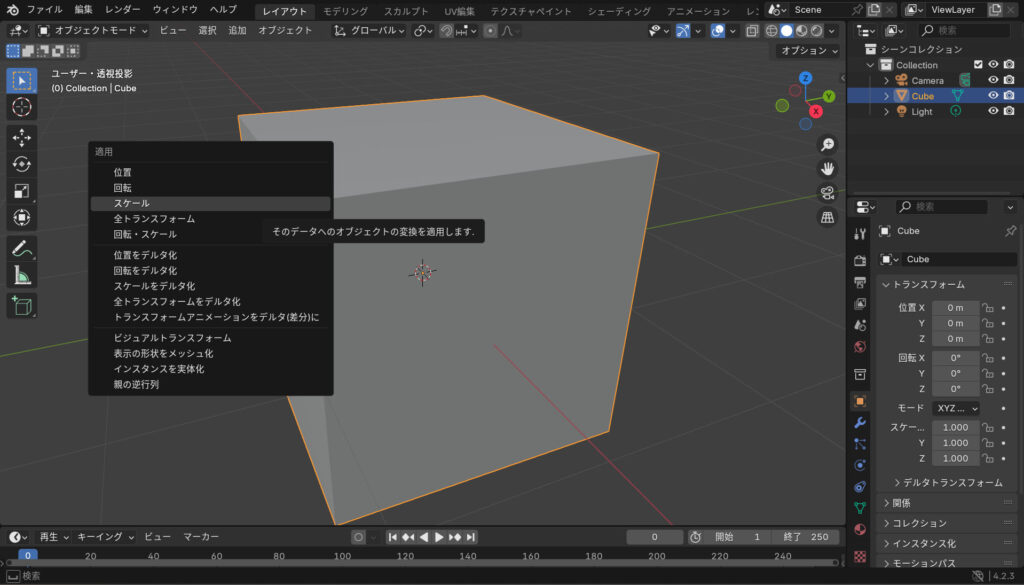
複製したいオブジェクトをクリック → 「ctrl」+「A」 → 「スケール」を選択

「オブジェクトモード」から「編集モード」へ変換 … 「Tab」
ベベルをつけたいメッシュの部分をドラッグで選択(選択部分はオレンジ色になります)
ベベル作成 … 「ctrl」+「B」+ (「スクロール」でベベル数を変更)
新しい立体面の追加(押出、引欠き)

「オブジェクトモード」から「編集モード」へ変換 … 「Tab」
新規面を追加したいメッシュの面を選択(選択モード→面選択モード)
オブジェクトに新規面を追加 … 「I」 →「E」(面の押出、引欠き)

カメラ追加
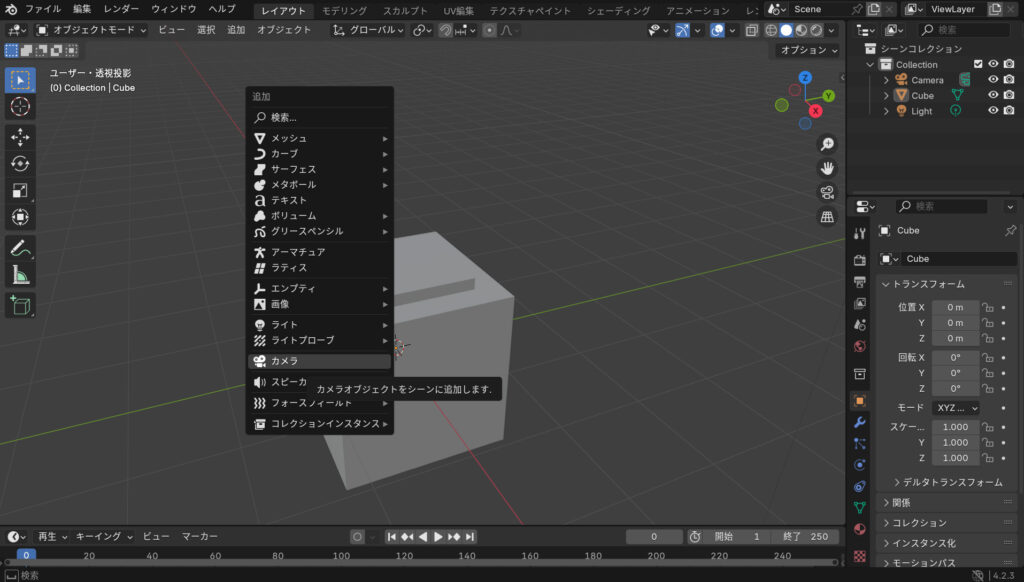
「shift」+「A」→ 「カメラ」選択
ライト追加
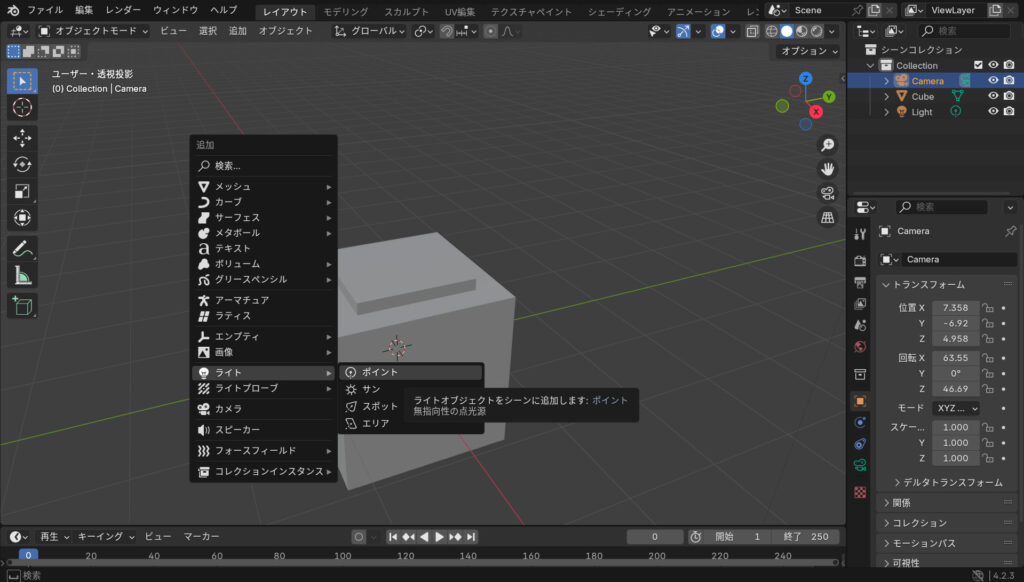
「shift」+「A」→ 「ライト」選択 → 「ポイント」「サン」「スポット」「エリア」いずれか選択
- ポイント … 拡散ライト(電球)→ 「G」で位置調整
- サン … 太陽光 → 「R」で向きを変更 「G」で位置調整
- スポット … スポットライト → 「R」で向きを変更 「G」で位置調整
- エリア … 面ライト → 「R」で向きを変更 「G」で位置調整
新規コレクション追加

オブジェクトを選択 → 「M」→ 「新規コレクション」選択
※新規コレクションには名前を付けて整理
厳選 基本操作のショートカットキーまとめ
Blenderでは3Dオブジェクトを作成するための様々な機能があり、ショートカットキーも数多く存在します。
その中でもよく使用する基本操作のショートカットキーを厳選して紹介させていただきました。
ショートカットキーをうまく利用すれば、作成速度が劇的に早くなります。Blenderに慣れてきたら新しいショートカットキーも使用するようにして作業効率をよくしていってください!
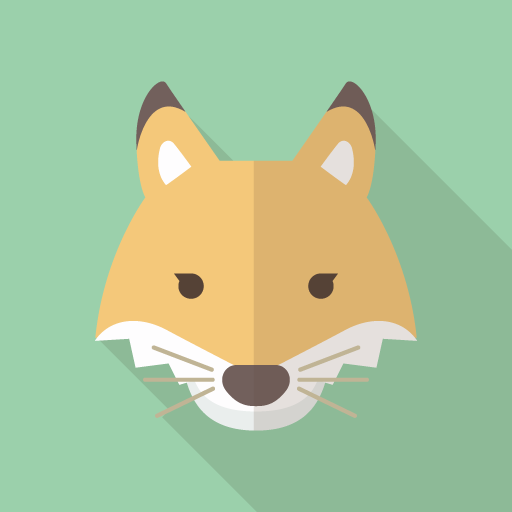
Blenderはとてもおススメの3Dソフトです。是非頑張って使いこなしてくださいね!
最後までご覧いただき、ありがとうございました。